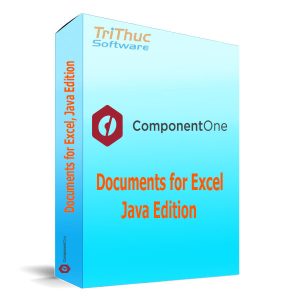Mô tả
Internet Download Manager (IDM) là một ứng dụng phần mềm cho máy tính chạy hệ điều hành Windows được thiết kế để tăng cường tốc độ tải xuống các tệp từ internet. IDM là một trình quản lý tải xuống mạnh mẽ và phổ biến, cho phép người dùng tải về nhiều loại tệp từ trình duyệt web của họ với tốc độ nhanh hơn và nhiều tính năng hữu ích.
Tính năng của phần mềm Internet Download Manager
Internet Download Manager (IDM) là một ứng dụng quản lý tải xuống mạnh mẽ với nhiều tính năng hữu ích để tăng cường quá trình tải xuống tệp từ internet. Dưới đây là một số tính năng chính của IDM:
- Tăng tốc độ tải xuống: IDM sử dụng nhiều kỹ thuật tối ưu hóa để tăng tốc độ tải xuống, bao gồm phân chia tệp thành nhiều phần, tải xuống song song từ nhiều nguồn, và sử dụng nhiều kết nối đồng thời.
- Tích hợp với trình duyệt web: IDM tích hợp hoàn hảo với các trình duyệt phổ biến như Chrome, Firefox, Edge, và Internet Explorer. Bạn có thể bắt đầu tải xuống bằng cách nhấp chuột vào liên kết tải trên trình duyệt.
- Tự động bắt đầu tải xuống: IDM có khả năng tự động bắt đầu tải xuống khi bạn sao chép liên kết tải từ trình duyệt hoặc thêm liên kết vào danh sách tải.
- Lên lịch tải xuống: Bạn có thể lên lịch tải xuống tệp vào thời điểm cố định, thậm chí khi bạn không có mặt trước máy tính. IDM sẽ tự động tải xuống tệp vào thời điểm đã lên lịch.
- Quản lý tệp tải xuống: IDM cho phép bạn quản lý tất cả các tệp đã tải xuống, tìm kiếm, sắp xếp và phân loại chúng trong các thư mục riêng biệt.
- Tích hợp với máy chủ proxy: Bạn có thể sử dụng máy chủ proxy để tải xuống tệp từ các trang web yêu cầu đăng nhập hoặc có hạn chế địa chỉ IP.
- Tiết kiệm băng thông: IDM có khả năng tùy chỉnh tốc độ tải xuống để không ảnh hưởng đến hoạt động internet khác trên cùng một kết nối.
- Tự động khôi phục tải xuống: IDM tự động khôi phục quá trình tải xuống nếu bạn mất kết nối internet hoặc máy tính bị tắt đột ngột.
- Tích hợp với trình duyệt: IDM hỗ trợ nhiều định dạng video trực tuyến và có khả năng tải xuống video từ các trang web như YouTube, Vimeo và nhiều trang khác.
- Hỗ trợ nhiều định dạng tệp: IDM hỗ trợ tải xuống nhiều loại tệp, bao gồm tài liệu, video, âm thanh, hình ảnh, ứng dụng, và nhiều định dạng khác.
- Bảo mật tài khoản và tệp tải xuống: Bạn có thể bảo mật mật khẩu truy cập vào IDM và tệp tải xuống bằng mật khẩu.
IDM là một công cụ hữu ích cho việc quản lý và tăng cường tốc độ tải xuống tệp từ internet, đặc biệt là khi bạn cần tải về nhiều tệp lớn hoặc từ các nguồn khác nhau trên web.
Hướng dẫn cài đặt phần mềm Internet Download Manager
Dưới đây là hướng dẫn cài đặt phần mềm Internet Download Manager (IDM) trên hệ điều hành Windows:
- Tải xuống IDM:
- Trước hết, hãy truy cập trang web chính thức của IDM hoặc trang tải xuống đáng tin cậy khác để tải xuống tệp cài đặt IDM. Trang web chính thức là https://www.internetdownloadmanager.com/.
- Mở tệp cài đặt:
- Sau khi tải xuống hoàn tất, tìm tệp cài đặt IDM (thường có phần mở rộng là .exe) và nhấp đôi vào nó để bắt đầu quá trình cài đặt.
- Ngôn ngữ cài đặt:
- Chọn ngôn ngữ mà bạn muốn sử dụng trong quá trình cài đặt và sau đó nhấp vào nút “OK.”
- Chấp nhận điều khoản sử dụng:
- Đọc và đồng ý với các điều khoản sử dụng của IDM. Sau đó, nhấp vào “Next” để tiếp tục.
- Chọn thư mục cài đặt:
- Chọn thư mục mà bạn muốn cài đặt IDM. Thư mục mặc định thường là “C:\Program Files (x86)\Internet Download Manager” trên hệ thống 64-bit. Sau đó, nhấp vào “Next” để tiếp tục.
- Chọn thư mục Start Menu:
- Chọn thư mục trong menu Start nơi bạn muốn tạo biểu tượng IDM hoặc bạn có thể sử dụng mặc định và nhấp “Next.”
- Chọn tùy chọn cài đặt:
- Chọn các tùy chọn cài đặt theo ý muốn. Bạn có thể chọn tạo biểu tượng trên desktop hoặc thêm tích hợp IDM với trình duyệt web của bạn. Sau đó, nhấp vào “Next.”
- Cài đặt hoàn tất:
- Khi quá trình cài đặt hoàn tất, IDM sẽ hiển thị một hộp thoại thông báo. Nhấp vào “Finish” để kết thúc cài đặt.
- Đăng ký IDM:
- Sau khi cài đặt xong, IDM yêu cầu bạn nhập thông tin đăng ký, hoặc bạn có thể sử dụng IDM với phiên bản dùng thử. Nếu bạn đã mua bản quyền IDM, hãy nhập thông tin đăng ký của bạn.
- Sử dụng IDM:
- Bây giờ, bạn đã cài đặt IDM thành công. Bạn có thể mở IDM từ biểu tượng trên desktop hoặc từ menu Start. Sử dụng IDM để tải xuống các tệp từ trình duyệt web của bạn.
Lưu ý rằng quy trình cài đặt có thể thay đổi tùy theo phiên bản cụ thể của IDM, vì vậy luôn kiểm tra tài liệu hướng dẫn cài đặt kèm theo phần mềm hoặc trang web chính thức của IDM để biết thông tin cụ thể.
Mua phần mềm Internet Download Manager ở đâu?
Trải qua hơn 17 năm phát triển, Tri Thức Software đã được sự tin tưởng của nhiều khách hàng trên thế giới và Việt Nam. Hiện nay chúng tôi đã trở thành doanh nghiệp hoạt động chuyên nghiệp trong lĩnh vực tư vấn và cấp phép phần mềm Internet Download Manager có bản quyền và các thiết bị CNTT lớn tại Việt Nam. Cung cấp nhiều giải pháp phần mềm trọn gói cho nhiều khách hàng từ đa ngành nghề và đa hình thức tư nhân, nhà nước, giáo dục,…chúng tôi có đội ngũ tư vấn, kỹ thuật, triển khai và thương mại, chăm sóc có kinh nghiệm sẽ hỗ trợ phục vụ khách hàng tốt nhất. Để được tư vấn và hỗ trợ giá tốt hơn, Quý khách hãy liên lạc với đội ngũ kinh doanh và hỗ trợ kỹ thuật của chúng tôi qua hotline (028) 22443013.